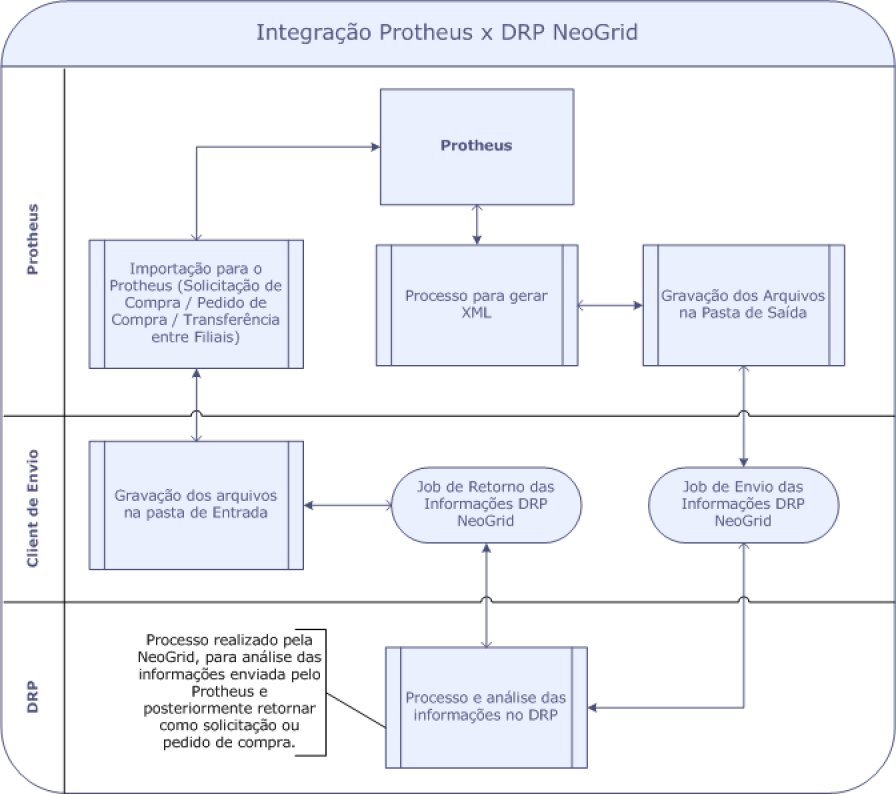Histórico da Página
...
1. Contexto de negócio (Introdução)
2. Sistemas Envolvidos
3. Integração
4. Escopo
5. Pré-requisitos instalação/implantação/utilização
6. Instalação/Atualização
7. Controle de Versão
8. Suporte
9. Transações/Entidades/Mensagens únicas
10. Fluxo das Informações
10.1. Cadastros
10.2. Processos
11. Fluxo das Informações
12. Como fazer (opcional)
13. Situações comuns (opcional)
14. Checklist de suporte da aplicação
| Âncora | ||||
|---|---|---|---|---|
|
| Âncora | ||||
|---|---|---|---|---|
|
Efetuar Efetuar a integração do Back Office Protheus® com a NeoGrid (produto DRP – Distribution Resource Planning) através do envio de informações de vendas e de posições de estoque, que são processadas e analisadas pelo DRP com o objetivo de sugerir recomendações de solicitações ou pedidos de compra.
A principal vantagem da integração, é permitir o balanceamento de estoques dos produtos varejistas da cadeia de processos, considerando o histórico de consumo de indústrias e varejos com foco no aumento do giro, redução de rupturas e consumo real. Como consequência, possibilita outras vantagens na gestão de estoques, como aumento da rentabilidade, Market Share, foco na distribuição interna, gerenciamentos dos estoques, reposição adequada dos produtos em seus Centros de Distribuição (CDs) e otimização da produção e logística.
Suas principais premissas são, evitar:
...
Ao receber os arquivos, o DRP da NeoGrid analisa e processa as infomações informações retornando sugestões de solicitações de compra ou pedidos de compra dependendo da configuração do Back Office Protheus®.
Os arquivos são gerados em pastas configuradas no Back Office Protheus®, e o upload e download é efetuado pelo Client da NeoGrid.
...
Para melhor visualização da integração, observe o Fluxo de Troca das Informações e os Jobs envolvidos.
- Cadastro Eventos (LOJA7031).
O cadastro de eventos tem a finalidade de administrar situações internas ou externas que possam impactar na demanda e com isso alterar o planejamento de previsão de reposição de estoques nas lojas.
Filtros Filtros do Cadastro de Evento.
Regras Regras de aplicação do evento. Indica a quais SKUs o evento será aplicado, temos que incluir pelo menos 1 (um) filtro, dentre as três abas (Produto, Fornecedor, Armazém).
Produto.
Na Na aba Produto o evento pode ser filtrado pelo código do produto, grupo de produto, ou categoria de produto onde cada opção equivale um registro
Fornecedor.
Na Na aba Fornecedor o evento pode ser filtrado pelo código do fornecedor.
Armazém.
Na Na aba Armazém o evento pode ser filtrado pelo código do armazém.
Exemplos de eventos:
- Promoções
- Ações de liquidação da concorrência
Problemas de abastecimento em função de problemas na rodovia
Abertura de nova loja do concorrente
...
O objetivo deste envio é fornecer ao DRP Neogrid todas as informações necessárias para que sejam analisadas e assim definir as necessidades de compras buscando o balanceamento dos estoques.
As movimentações de SKU (Stock Keeping Unit, ou Unidade de Armazenamento de Estoque) e movimentações de DFU (Demand Forecast Unit, ou Unidade de Previsão de Demanda) contemplam todas as vendas emitidas tanto na Venda Assistida (SIGALOJA) na retaguarda quanto aos PDVs, originados no FrontLoja (SIGAFRT) ou no TOTVS PDV (SIGAFRT), interpretando dados da tabela de Itens de Notas Fiscais de Venda (SD2).
Devoluções nos Itens de Notas Fiscais de Entrada (SD1), gerados na rotina de Troca e Devolução do SIGALOJA (LOJA720), e Transferência de estoque entre filiais (SD3), também contemplam as movimentações de SKU.
Retorno de solicitação e pedidos de compra
O retorno dos dados é feito via FTP através de um Job (Client NeoGrid), e um Job do Protheus monitora uma determinada pasta definida por parâmetro (MV_LJNEOIN), com o objetivo de integrar com o Protheus as analises feitas do DRP através da importação de Pedido de Compra e Solicitação de Compra.
Em cada consulta de pedido de compra (MATA121) e solicitação de compra (MATA110), temos um campo chamado "DRP Neogrid?", que verifica se a solicitação ou se o pedido veio do Job de retorno da DRP.
Envio e Retorno das informações:
O envio e o retorno das informações é realizado através de 3 processos principais:
- Gerar arquivos para envio;
- Job (Client NeoGrid) para envio e recebimento das informações;
- Importação para o Protheus.
Gerar arquivos para envio
Os arquivos com layout pré-definidos (ver detalhamento mais abaixo) são gerados através do Job LOJA7030, gravados em uma pasta determinada através do parâmetro MV_LJNEOUT e serão enviados ao DRP através do Client NeoGrid (StartClient.exe).
...
- OUT:* Pasta que o Job LOJA7030 deverá criar os XMLs para exportação.
- SENT:* Quando os XMLs da pasta OUT são enviados para o DRP, os arquivos são movidos para esta pasta SENT.
- SUMMARY:* Relatório de envio dos XMLs.
- IN:* Pasta onde irá retornar os XMLs criados pelo DRP. Estes XMLs irão para o Job LOJA7033, retornando dados ao Protheus.
- RECEIVED: Quando os XMLs da pasta IN são lidos pelo Job de retorno LOJA7033, os arquivos são movidos para esta pasta RECEIVED.
Protheus
- No Configurador (SIGACFG) acesse Ambientes/Cadastro/Menu (CFGX013) e configure o(s) parâmetro(s) a seguir:
...
Nome Var. | MV_LJNEESP |
Tipo | C - Caracter |
Descrição | Informe a espécie específica para transferência entre filiais. |
Cadastros Cadastros de Tipos de Eventos:
- No Controle de Lojas (SIGALOJA) acesse Atualizações/Cadastros/Tipo de Eventos (LOJA7032).
- Clique na opção Incluir.
Caso o cadastro esteja zerado, é aberta automaticamente a tela de Inclusão. - Preencha os campos necessários para o cadastro, de acordo com as respectivas informações:
Código: É preenchido automaticamente pelo Protheus®.
Descrição: Informe o nome do Tipo de Evento. - Confira os dados e Confirme.
...
- Produto: Filtro por código de produto.
- Grupo de Prod: Filtro por grupo de produto.
- Categoria: Filtro por categoria.
Observação: Você pode unir É possível unir o produto com grupo e/ou categoria separando em mais de um registro.
Fornecedor
...
Confira os dados e clique em Confirmarconfirmar.
Pré-Requisitos – Para envio de arquivos para DRP:
– Envio de arquivos para DRP:
Cadastros Cadastros:
- No SIGALOJA (SIGALOJA) acesse Atualizações/Cadastros /Produtos (LOJA110).
- Efetue o cadastro de produtos.
Importante
Obrigatoriamente devem ser preenchidos os campos: Fornecedor Padrão (B1_PROC) e Loja Padrão (B1_LOJPROC).
- Acesse Atualizações /Cadastros /Complemento do Produto (MATA180).
- Cadastre no mínimo 1 (um) complemento de produto.
- Acesse Atualizações /Cadastros /Categorias (FATA140).
- O produto deve estar associado a uma Categoria.
Deve ser cadastrado no mínimo 2 (dois) tipos de categoria para o produto mencionado acima.
...
- Acesse Atualizações/Cadastros /Amarração Categoria x Produto (FATA150).
- Efetue a amarração do produto x categoria.
- Acesse Atualizações /Cadastros/Grupo de Produtos (MATA035).
- Cadastre no mínimo 1 (um) grupo de produtos.
- Acesse Atualizações/Gerência Estoques/Fornecedores (MATA020).
- Efetue o cadastro de fornecedores.
- Acesse Atualizações /Cadastros / Locais de Estoque (AGRA045).
- Efetue o Cadastro Locais de Estoque.
Pré Pré-requisitos - Cadastro de Transferência entre Filiais para o DRP:para DRP:
Importante
É É necessário ter duas filiais, uma origem (exemplo: D MG 01) e uma destino (exemplo: D MG 02).
Configure Configure o parâmetro: MV_FILTRF := .T.
...
- No Controle de Lojas (SIGALOJA) acesse Atualizações/ Cadastros/ Produtos (LOJA110).
- Configure os campos: Grupo; Fornecedor Padrão; Loja Padrão;
- Preencha os campos da pasta Mrp/Suprimentos:
Ponto Pedido;
Segurança;
Lote Econômico;
Lote Mínimo (deve ser menor que Lote Econômico);
Estoque Máximo (deve ser maior que Ponto Pedido). - Acesse Atualizações / Cadastros / Locais de Estoque (AGRA045).
- Crie um segundo armazém para a filial de origem.
- Acesse Atualizações / Cadastros/ Saldos, Atual (MATA225).
- Cadastre os produtos com seus novos armazéns e confirme.
- Acesse Atualizações / Cadastros / Clientes (MATA030).
- Crie um código para a filial de destino, e na descrição informe o nome da filial .
Importante
Caso o cadastro COMPARTILHADO, não é necessário sair de uma filial e entrar na filial de origem. Se for cadastro EXCLUSIVO, verifique se está na filial de origem. - Na pasta Outros, digite a filial de destino no campo Fil. Transf.
- Acesse Cadastros / Gerência Estoque / Fornecedores (MATA020).
- Crie um código para a filial de origem, e na descrição, informe o nome da filial.
Importante
Caso o cadastro seja COMPARTILHADO, não é necessário sair de uma filial e entrar na filial de destino. Se for cadastro EXCLUSIVO, verifique se está na filial de destino. - Na pasta Outros, digite a filial de origem no campo Fil. Transf.
- Acesse Gerência de Vendas, Tipos de Entrada e Saída (MATA080) .
- Cadastre primeiro o tipo para Saída:
- Tipo do Tes: Saída
- Cred. Icms: Não
- Credita IPI: Não
- Gera Dupl: Não
- Atu. Estoque: Sim
- Poder Terc: Não Controla
- Tes Devolução: <o código tes de entrada, volte a cadastrar após fazer o TES como entrada>
- Mov. Projet: Despesa
- Transf. Filial: Sim
1716. Cadastre o tipo para Entrada.
...
Caso o cadastro seja COMPARTILHADO, será necessário efetuar apenas um cadastro de entrada e outro de saída. Se for cadastro EXCLUSIVO, tem que fazer um cadastro de entrada e outro de saída para cada filial.
1817. No Estoque (SIGAEST) filial de origem, acesse Atualizações /Movimentações /Fiscais, Transferência entre Filiais (MATA310).
20 18. Preencha os parâmetros abaixo:
- De produto: <brancos>
- Até produto: ZZZZ.
- De filial: <filial de origem>
- Até filial: <filial de destino>
- De armazém: <brancos>
- Até armazém: 99
- De tipo: <brancos>
- Até tipo: ZZ
- De grupo? <brancos>
- Até grupo? 9999
- Filtra produtos por categoria? Sim
- Quebra informações? Por produto
- TES para a nota de saída? <a nota de saída específica para Transf. Filiais conforme cadastrado acima>
- Gera documento de entrada? Classificado
- TES para a nota de entrada? <a nota de entrada específica para Transf. Filiais conforme cadastrado acima>
- Condição de Pagamento? <padrão>
- Considera como preço no PV? Tabela de Preço
- Dados da Origem: Todas as filiais
- Utilizar saldo de terceiros? Não
- Espécie documento de entrada? NF
- Descrição de Produtos? Não
- TP. Oper Saída? <brancos>
- Tp. Oper Entrada? <brancos>
21 19. Marque todas as categorias.
...
No lado direito, temos o destino.
2220. No lado esquerdo, selecione a filial de origem e o produto que deseja transferir.
2321. No lado direito, selecione a filial de destino e o produto que deve receber a transferência.
2422. Clique em Ações Relacionadas, e clique em Relação.
2523. Digite a quantidade a ser transferida, e confirme.
Observe que a quantidade disponível foi alterada na origem e no destino.
26 24 Clique em confirmar.
27 25. Selecione a série desejada e confirme.
...
Observe que a transferência foi gerada na SD2 (saída) e na SD1 (entrada).
Transferência Transferência entre Armazéns:
- No Estoque (SIGAEST) filial de origem, acesse Atualizações / Movimentações / Transferência Múltipla (MATA261).
- Clique em Incluir.
- Digite o produto de origem, e o armazém de origem.
- Na mesma linha, digite o produto de destino e o armazém de destino. Na mesma linha, digite a quantidade, e confirme.
Observe que a transferência entre Armazéns foi gerada na tabela SD3, criando dois registros: um de saída de armazém e outro de entrada de armazém, identificados como D3_LOCAL.MV_LJNETES := <código criado no item 6.1>
MV_LJNETEE := <código criado no item 6.2>
MV_LJNECPT := <condição de pagamento padrão>
MV_LJNESER := <série específica para transferência entre filiais ou à sua escolha>
MV_LJNEESP := <NF ou NFE ou NFF, dependendo da espécie utilizada no dia a dia>: um de saída de armazém e outro de entrada de armazém, identificados como D3_LOCAL.
Pré - requisitos - Envio de movimentações para DRP:
Venda:
- No Controle de Lojas(SIGALOJA) acesse SIGALOJA/Atualizações /Atendimento/Venda Assistida (LOJA701).
- Efetue uma venda.
A integração envia informações de devolução se houver.
Pedido de Compra:
- No Controle de Lojas (SIGALOJA) acesse Atualizações/Gerência Estoques/Pedidos de Compra (MATA121).
- Efetue um pedido compra.
Para que seja realizada a exportação, é necessário que o pedido esteja em aberto.
Importante
- As movimentações de vendas e devolução (SD2 e SD1), assim como os pedidos de compra (SC7), devem ser feitas no mesmo dia da exportação para o DRP, pois são enviadas as movimentações SKU e DFU com o resumo de quantidade vendida/devolvida diária por produto.
Configuração Configuração do Envio - Agendamento
- No Configurador (SIGACFG) acesse Ambiente/Schedule/Schedule (CFGA010). Configure o Schedule para o Envio das Informações.
- Efetue o cadastro de um Agent em Visões/Schedule/Agent/Cadastro.
- Preencha os campos necessários para o cadastro de acordo com as respectivas informações.
...
4. Efetue o cadastro de um Agendamento em Visões/Schedule/Agendamentos/Cadastro.
5. Preencha os campos necessários para o cadastro de acordo com as respectivas informações:
...
- Exemplo: LOJA7030({"20151201",0,<empresa>,<filial>}).
Configuração Configuração do Recebimento - Agendamento
- No Configurador (SIGACFG) acesse Ambiente/Schedule/Schedule (CFGA010). Configure o Schedule para o Recebimento das Informações.
- Inclua um agendamento com as configurações de recorrência, código, usuário, data, hora, ambiente, configurar empresa/filial e módulo.
- Efetue o cadastro de um Agendamento em Visões/Schedule/Agendamentos/Cadastro (CFGA010).
- Preencha os campos necessários para o cadastro, de acordo com as respectivas informações:
Rotina: Rotina Agendada LOJA7033 ({0,<empresa>,<filial>}). Exemplo: LOJA7033({0,"05","D MG 01"})
Empresa/Filial: Empresa e filial que serão utilizadas para execução do agendamento.
Módulo: Módulo do Protheus®.
Habilitado: Indica se o Agent está habilitado ou desabilitado - Configure os parâmetros de acordo com as respectivas informações para o envio da rotina Agendada LOJA7033({Param1,Param2,Param3})
Opção de Envio (Param1): Use 0, para ler todos os itens.
Empresa (Param2): Empresa do ambiente.
Filial (Param3): Filial do ambiente. - Confira os dados e confirme.
Após a configuração do passo anterior, o Protheus® envia as informações necessárias ao DRP e inclui os devidos documentos para que seja feita a continuidade do processo no ERP. Após a exportação para o DRP, é necessário aguardar o processamento no DRP para depois receber o retorno.
Envio Envio de informações para DRP :
Observe o envio das informações no client da Neogrid, nas seguintes pastas:
...
Cancelamento da Nota Fiscal:
Após Após o envio dos itens para DRP, não será possível cancelar uma nota fiscal, em SIGAFAT/Atualizações/Faturamento/Exclusão Doc. Saída (MATA521).
Para Para isso, basta emitir uma nota de entrada, do tipo Devolução. Desta forma, os itens de devolução são enviados para DRP.
Retorno de informações para DRP:
Verifique no Client da Neogrid, as seguintes informações:
- Pasta IN (Client Neogrid): Pasta onde retorna os XMLs criados pelo DRP. Estes XMLs são enviados para o Job LOJA7033, retornando dados ao Protheus.
- Pasta RECEIVED: Quando os XMLs da pasta IN são lidos pelo Job de retorno LOJA7033, os arquivos são movidos para esta pasta RECEIVED.
- Caso algum item do XML não seja processado por motivo de falta de estoque, produto inexistente, etc., o XML é recriado somente com os itens não processados e copia imediatamente na pasta IN. Assim, será processado novamente na próxima leitura.
- A configuração do parâmetro MV_LJNEOPV determina o tipo de documento incluído no retorno das análises do DRP. Este parâmetro define como este retorno será gravado no Protheus.
Os valores configuráveis de retorno são: 1 – Solicitação de Compra, 2 – Pedido de Compra, descritos abaixo: - Solicitação de Compra: quando for efetuada uma análise prévia sobre as sugestões de compras no próprio DRP, são geradas solicitações para que sejam avaliadas e efetivadas se realmente necessárias.
- Pedido de Compra: quando é efetuada uma análise sobre as sugestões de compras no próprio DRP, que permite gerar os pedidos de compras, para serem convertidos em NF de entrada posteriormente.
Importante
Para gerar um pedido de compra automático via DRP Neogrid, é necessário ter o campo último preço de compra (B1_UPRC) preenchido no Cadastro de Produtos (LOJA110). Este campo é utilizado para calcular o valor total do preço de compra.
Caso não concorde com o preço cadastrado no pedido de compra, é possível altera-lo em SIGALOJA / Gerência de Estoques / Pedido de Compra (MATA121) informando o preço desejado.
Para Para consultar as solicitações de Compras:
- No Controle de Lojas (SIGALOJA) acesse Gerência Estoque/Solicit. De Compras (MATA110).
- Ao consultar a tabela, é possível identificar que solicitação foi gerada pelo DRP, através do campo "DRP Neogrid?" = "Sim".
Para Para consular as solicitações de Pedido de Compra: .
- No Controle de Lojas (SIGALOJA) acesse Gerencia Estoque/Pedidos de Compra (MATA121).
- Ao consultar a tabela, é possível identificar que o pedido foi gerado pelo DRP, através do campo DRPNeogrid?"Sim".
Importante
Independente Independente da seleção para solicitação ou pedido de compra, poderá apresentar no mesmo arquivo XML informações sobre transferências, tanto entre filiais como entre armazéns.
Para Para consultar Transferências entre filiais:
Transferência de Estoque entre Filiais: quando for efetuada uma análise sobre sugestões de compras no próprio DRP, são geradas transferências entre movimentações de estoque de uma filial para outra.
No Estoque (SIGAEST) acesse Atualizações/Movimentações/Fiscais/Transf. Filiais (MATA310).
Transferência de Estoque entre Armazéns: quando for efetuada uma análise sobre sugestões de compras no próprio DRP, são geradas transferências entre movimentações de estoque de um armazém para outro, na mesma filial. Está localizado em SIGAEST/Atualizações/Movimentações/Internas/Transf. Múltipla (MATA261).
| Âncora | ||||
|---|---|---|---|---|
|
| Âncora | ||||
|---|---|---|---|---|
|
...
O suporte aos recursos da Integração será de responsabilidade de todas as linhas, sendo assim as equipes de suporte dos produtos DRP Neogrid e Backoffice Protheus® estarão aptas a fazer a primeira análise e, quando necessário, repassar para a equipe mais adequada em cada caso.
Observação: Este modelo de suporte está sendo revisado pela TOTVS.
| Âncora | ||||
|---|---|---|---|---|
|
| Âncora | ||||
|---|---|---|---|---|
|
...
Liimitações e restrições para cada fluxo descrito no tópico anterior.
Exemplo:
- ERP envia PRODUTO cadastrado para o DRP, com o fornecedor padrão (B1_PROC) e loja padrão (B1_LOJPROC) preenchidos.
ERP somente envia o Produto se a tabela Complemento de Produto (SB5) estiver preenchida e não marcado o campo SB5_DRPEXP. Também é necessário que o Produto esteja amarrado a tabela ACV como Categoria. No mínimo dois níveis de categoria devem ser preenchidos na tabela ACU, sendo a categoria principal como filho, a categoria superior como pai, etc. - .ERP envia o MOV LOCAL DE ESTOQUE cadastrado para o DRP.
ERP somente envia o MOV LOCAL DE ESTOQUE se o campo B2_DRSALDO tiver conteúdo estiver com conteúdo diferente de B2_QATU. - ERP envia a ORIGEM SKU cadastrado para o DRP:
ERP somente envia a ORIGEM SKU se foi enviado o MOV LOCAL DE ESTOQUE cadastrado para o DRP. - ERP envia o CAD LOCAL DE ESTOQUE cadastrado para o DRP:
ERP somente enviar envia a CAD LOCAL DE ESTOQUE se o campo NNR_DRPEXP não estiver marcado. Cada registro que enviar, o campo NNR_DRPEXP será marcado.
- ERP envia o MOV SKU cadastrado para o DRP
ERP somente envia o MOV SKU se a tabela ITENS DE VENDA estiverem na faixa de DATA INICIAL e DATA FINAL, cujo TIPO DE SAÍDA configurado como VENDA, e cujo TIPO DE N.F. for VENDA NORMAL, Unindo com Se a tabela ITENS DE COMPRA estiverem na faixa de DATA INICIAL e DATA FINAL cujo TIPO DE N.F. for uma DEVOLUÇÃO, indo com Se a tabela MOVIMENTAÇÕES INTERNAS estiverem na faixa de DATA INICIAL e DATA FINAL, cujo TIPO DE SAÍDA configurado como VENDA, desde que o campo D3_DRPEXP não estiver marcado. Cada registro que enviar, o campo D3_DRPEXP será marcado. - ERP envia o MOV DFU cadastrado para o DRP
ERP somente envia o MOV DFU se a tabela ITENS DE VENDA estiverem na faixa de DATA INICIAL e DATA FINAL, cujo TIPO DE SAÍDA configurado como VENDA, e se houve emissão de DUPLICATA, e se o TIPO DE N.F. for uma VENDA NORMAL, desde que o campo D2_DRPEXP não estiver marcado. Cada registro que enviar, o campo D2_DRPEXP será marcado.
- ERP envia o EVENTO cadastrado para o DRP
ERP somente envia o EVENTO se o CÓDIGO DO EVENTO estiver ligado na tabela FILTROS DE EVENTOS, se o GRUPO DE FILTRO DE EVENTOS estiver ligado no campo GRUPO na tabela PRODUTOS e se a CATEGORIA DE FILTRO DE EVENTOS estiver ligado na tabela CATEGORIA DE PRODUTO, desde que o campo MFP_DRPEXP não estiver marcado. Cada registro que enviar, o campo MFP_DRPEXP será marcado.?????????? - ERP envia o PED COMPRA cadastrado para o DRP desde que o mesmo esteja em aberto.
- ERP envia o FORNECEDOR cadastrado para o DRP
ERP somente envia o FORNECEDOR se o campo A2_DRPEXP não estiver marcado. Cada registro que enviar, o campo A2_DRPEXP será marcado. - DRP retorna os dados para o ERP, caso o item de retorno for sugestão de saída:
Se MV_LJNEOPV = 1, gravará na tabela SC7 (Pedidos de Compra).
Se MV_LJNEOPV = 2, gravará na tabela SC1 (Solicitações de Compra). - DRP retorna os dados para o ERP, caso o item de retorno for sugestão de transferências:
Se for sugestão de transferências entre armazéns, na mesma filial, gravará na tabela SD3 (Movimentações de Estoque).
Se for sugestão de transferências entre filiais, será gerada uma nota fiscal de saída (SF2/SD2) e uma nota fiscal de entrada (SF1/SD1).
...